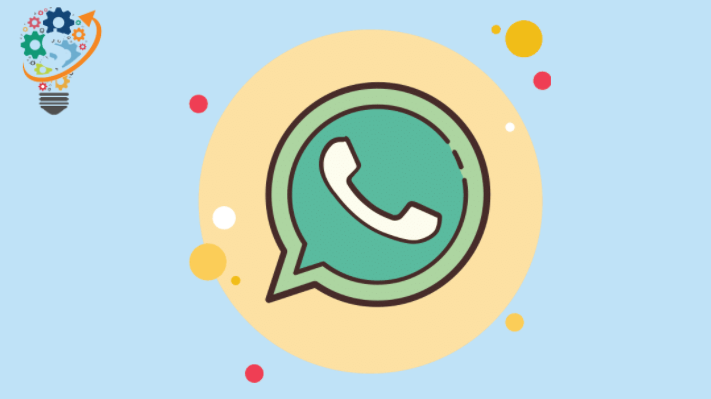Hvordan gjenopprette slettede WhatsApp-bilder
I denne moderne tid har alle blitt kjent med funksjonene til Whatsapp. Selv om du kanskje vet hvordan du bruker forskjellige funksjoner i Whatsapp effektivt, kan du få problemer med å gjenopprette slettede filer og dokumenter fra sosiale medier. Filen du har slettet fra Whatsapp vil ikke være synlig i Whatsapp cha hvor du har delt eller mottatt denne filen. I tillegg vil denne filen også automatisk bli slettet fra mobilgalleriet og internminnet ditt.
Den gode nyheten er at det er flere måter du kan gjenopprette slettede filer på mobiltelefonen din.
Whatsapps spesialitet er at den lagrer alle meldinger, mediefiler og annet innhold lokalt, i stedet for å lagre en kopi av disse samtalene på servere. Dette øker sikkerheten til mennesker, siden ingen tredjepart kan få tilgang til informasjon gjennom skyapplikasjoner. Samtidig gjør det det svært vanskelig for brukere å gjenopprette tapte eller slettede filer, da ingen informasjon lagres på Whatsapp-servere.
Vanligvis mister folk data når de sletter Whatsapp-chatter. Data slettes fra Whatsappen din under tilbakestilling av fabrikk. Akkurat som andre sosiale nettverkssider er det viktig for brukere å sikkerhetskopiere disse meldingene og filene som er lagret på skyen, slik at de kan gjenopprette disse meldingene hvis de slettes fra mobiltelefonen.
Dette er en av grunnene til at det er så viktig for folk å aktivere skysikkerhetskopiering slik at de kan gjenopprette all slettet informasjon i enkle trinn. Hvis du ikke har sikkerhetskopiering i skyen, er sjansen stor for at du ikke kan gjenopprette slettede chatter eller mediefiler på vanlig måte.
I dette innlegget skal vi snakke om noen enkle og effektive metoder du kan utføre for å gjenopprette slettede mediefiler. La oss komme i gang.
Hvordan gjenopprette slettede Whatsapp-bilder
1. Be deltakerne sende media på nytt
Hvis du har en gruppechat, er det en god sjanse for at andre mottakere har en kopi av de slettede filene. Spør de andre deltakerne om de kan dele de slettede bildene med deg. Noen ganger ender folk opp med å slette bilder eller chatter ved en feiltakelse. Hvis du trykker på «Slett for meg»-knappen, vil bildet bli slettet fra kontoen din, men andre deltakere kan allerede ha lastet ned dette bildet før det ble slettet. Merk at bildene du selv sletter vil være tilgjengelig for alle deltakere.
2. Gjenopprett sikkerhetskopien
Gjenopprett sikkerhetskopien er den mest populære måten å gjenopprette slettede filer fra Whatsapp-kontoen din. Det er kanskje ikke alltid et praktisk alternativ for folk å be andre deltakere om å sende bilder som har blitt slettet fra telefonen din på nytt. I så fall er det beste alternativet å gjenopprette sikkerhetskopien. Whatsapp tilbyr sikkerhetskopieringsstøtte for iOS- og Android-brukere.
Hvis du aktiverer skysikkerhet når du sletter tekster, kan du enkelt gjenopprette filer fra sikkerhetskopiering. Her er hvordan du gjenoppretter tapte filer ved hjelp av Whatsapp Backup-funksjonen.
- Finn innstillinger på Whatsapp
- Klikk på "Chatter"-knappen.
- Se etter "Chat Backup Option"
Her finner du detaljert informasjon om siste sikkerhetskopiering og hvor raskt du skal utføre sikkerhetskopieringen. Du kan slette Whatsapp og installere appen på nytt hvis du slettet mediene før siste sikkerhetskopiering. Når du har installert Whatsapp på nytt og bekreftet nummeret ditt, vil du kunne se en melding som ber deg om å gjenopprette bildene og filene fra sikkerhetskopien.
Imidlertid kan dette alternativet slette tekstene, bildene og filene du har utvekslet med Whatsapp-brukere siden forrige gang Whatsapp-samtalen ble sikkerhetskopiert.
3. Whatsapp-programvare for bildegjenoppretting
Når ingen metode fungerer, er siste utvei Whatsapp-gjenopprettingsverktøy. Søk etter gjenopprettingsapper på Google, og du vil få en liste over de nyeste Whatsapp-programvareappene som hevder å tilby raske og effektive gjenopprettingsløsninger. Det kan virke som den perfekte måten å gjenopprette alle typer slettede filer, men sannheten er at de fleste av disse appene ikke fungerer. Noen apper kan fungere, men det vil koste deg noen få dollar, fordi gjenoppretting av slettede bilder krever root-tilgang på enheten din.
Dessverre tilbyr de fleste tredjeparts programvareapplikasjoner for gjenoppretting ikke lovende løsninger. Når du har lastet ned appen til datamaskinen eller smarttelefonen, vil du bli bedt om å foreta en betaling eller gi root-tilgang til appen. De hevder at dette er de eneste måtene de kan hente de slettede filene for deg. Nå kan du finne noen pålitelige apper som lastes ned av hundretusenvis av brukere.
Lisensen kan imidlertid være svært dyr. Du vil sannsynligvis bli belastet rundt $20 til $50 for grunnleggende gjenopprettingstjenester, noe som er ganske dyrt. Selv om du betaler beløpet, hva er sjansene for at programvaren kan gjenopprette slettede filer effektivt?
4. Finn de slettede filene i mediemappen
Denne metoden fungerer kun for Android-brukere. Som standard vil alle bilder og filer som du utveksler mellom enheter, lagres i Media-mappen. Det er en god sjanse for at du sletter bildet fra Whatsapp-chatten og gjenoppretter det fra mediemappen.
Installer Explorer-appen fra Google PlayStore hvis du ikke allerede har en filbehandling eller annen lignende app forhåndsinstallert på enheten din. Finn Whatsapp-mediealternativet og få en liste over bildene du har utvekslet på plattformen. Det kan virke veldig vanskelig, men denne metoden har vist seg å være et ganske nyttig alternativ.
Dessverre er dette alternativet ikke tilgjengelig for iOS-brukere. Så hvis du har en iPhone, må du bruke de andre metodene nevnt ovenfor for å be om en kopi av de slettede filene.
konklusjon:
Så dette var noen av de enkle og effektive metodene for folk som ser frem til å gjenopprette slettede bilder og andre multimediefiler på Whatsapp. Det er bedre å ta forholdsregler og lagre Whatsapp-bildene dine i en egen mappe eller lage en sikkerhetskopifil slik at du enkelt kan få tilgang til mediet hvis det blir slettet.